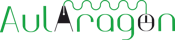Organizamos los espacios de trabajo y comunicación
Aquí revisaremos las opciones que tenemos para establecer espacios de trabajo y aumentar sus funcionalidades mediante el uso de bloques, así como las herramientas de trabajo colaborativo y de comunicación que nos ofrece la plataforma.
1. Mejoramos nuestros espacios de trabajo con el uso de Bloques
Los Bloques son herramientas que nos permiten añadir espacios y funcionalidades a nuestro curso. Estos elementos, que aparecen en el menú del lateral derecho de nuestra área personal y en los cursos, permiten al profesorado personalizar el aspecto del entorno de aprendizaje.
Cuando creamos un curso, por defecto, aparecen varios Bloques. Para poder añadir o quitar bloques en nuestro curso:
Lo primero que necesitamos es Activar edición desde la rueda de configuración de nuestro curso.
En ese momento, en todos los bloques que ya tengamos en nuestro curso, se activarán los iconos que nos permiten eliminarlos, moverlos, ocultarlos o bien configurarlos.
Además, en la parte inferior de la zona lateral izquierda aparecerá la opción de Agregar un bloque desde donde podremos elegir aquel que queramos añadir.
A continuación analizaremos algunos de los bloques de los que disponemos para conocer sus funcionalidades y las oportunidades que ofrecen:
Actividad reciente
Este bloque nos muestra los últimos movimientos que se han realizado dentro de nuestro curso. Entre otros datos, nos permite ver las publicaciones más recientes en los Foros o las Actividades y Recursos que se han actualizado recientemente. Si hacemos clic en el enlace Informe completo de la actividad reciente... se accede a información más detallada ordenada por secciones. Asimismo, podemos ordenar la información si aplicamos algunos de los filtros.
Actividades
Este bloque permite acceder al usuario de forma rápida a los diferentes tipos de actividades incluidas en un curso, ya sean Cuestionarios, Encuestas o Wikis. Cuando accedemos a una de estas actividades, observaremos que se presentan agrupadas en secciones y muestra alguna información destacada para el usuario, como la descripción de los Recursos o las fechas de entrega en el caso de las Tareas.
Usuarios en línea
En este bloque, como su nombre indica, aparecen todos los nombres de los usuarios que se encuentran conectados en ese preciso momento y que trabajan o participan en nuestro curso.
Eventos próximos
Este bloque recuerda a los usuarios la proximidad de un evento del Calendario, siempre que esté incluido en la actividad o evento. Si hacemos clic en el menú de configuración de este bloque y seleccionamos Preferencias de calendario, podremos configurar el número de eventos que se muestran y seleccionar la fecha a partir de la cual un evento podemos considerarlo como próximo.
Avisos Recientes
Este bloque nos muestra un resumen de los últimos mensajes publicados en el Foro Avisos de nuestro curso. El listado de anuncios nos da la posibilidad de acceder al contenido completo del mensaje haciendo clic en cualquiera de los mismos o, desde la primera opción del campo nos permite Añadir un nuevo tema. Podemos configurar el número de mensajes que aparecen cuando hacemos clic en Editar ajustes del curso. Asimismo, una vez en el foro, podemos Modificar un mensaje que hayamos publicado nosotros o Responder a los temas propuestos por otros usuarios.
El calendario
El bloque Calendario muestra las fechas que pueden resultar de interés en el desarrollo de un curso como el inicio de una nueva unidad didáctica o la fecha de entrega de una actividad o de una prueba escrita. El profesorado puede añadir tantos Eventos como precise. No obstante, es preciso tener en cuenta que algunas actividades, como es el caso de las Tareas o de los Cuestionarios, al fijar la fecha a la hora de configurarlas, se incluyen automáticamente sus las fechas de entrega en el Calendario.
Si hacemos clic sobre el día que necesitemos consultar, se accede a una vista más detallada de ese evento. Si hacemos clic sobre el mes (noviembre 2020, por ejemplo), accederemos a una vista detallada de los eventos que se van a producir ese mes. En esta vista podremos añadir Nuevo evento o desplazar un eventos de un día a otro, simplemente hay que hacer clic sobre el evento, mantener apretado el ratón, arrastrar y soltar en la fecha deseada.
En el calendario podemos distinguir hasta cinco tipos de eventos (Sitio/Categoría/Curso/Grupo/Usuario)
Canal RSS Remoto
El bloque de Canales RSS Remoto nos permite poder presentar dentro de nuestro curso en Aeducar las noticias de otros sitios web externos. Cuando cambie la información en el otro sitio web (por ejemplo, encabezados de noticias o documentos añadidos recientemente) el bloque se actualiza para mostrar la información más reciente.
Será necesario disponer de la URL de la RSS de ese sitio web remoto, como por ejemplo un blog de aula, y añadirlo en la configuración del bloque. También podemos elegir el número de noticias a mostrar, así como la cantidad de contenido.
HTML
Si sabemos un poco de HTML, podemos incluir contenido a través de este bloque. Esta posibilidad es muy útil para insertar textos, imágenes, tablas, videos, etc., de forma rápida y personalizada. En un curso podemos crear más de un bloque de este tipo. Podemos denominar cada bloque de este tipo como queramos, pudiendo cambiarlo o eliminarse cuando así lo estimemos oportuno...